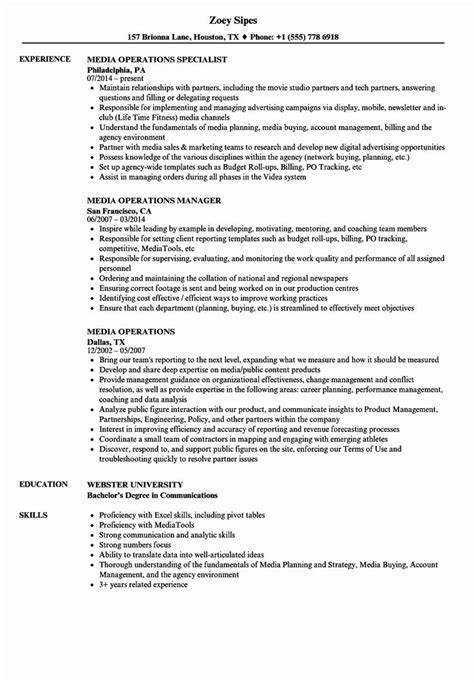
آج کام کی جگہ پر برتری حاصل کرنے کا مطلب ہے۔ مائیکروسافٹ آفس کی مہارت . اپنے ریزیومے پر ان کو دکھانا ضروری ہے۔ مائیکروسافٹ آفس میں اپنی مہارت کو مختصراً درج کریں اور بیان کریں۔ آجر دفتری کاموں کو سنبھالنے کے لیے ان صلاحیتوں کو تلاش کرتے ہیں۔ یہ مضمون آپ کو مائیکروسافٹ آفس کی مہارتوں کی فہرست بنانے اور بیان کرنے کے بہترین طریقے بتائے گا۔
مائیکروسافٹ آفس کی مہارتوں کو ظاہر کرنے کے لیے، اپنے ریزیومے پر ایک سرشار سیکشن بنائیں۔ ذیلی عنوانات کے تحت بلٹ پوائنٹس اور گروپ سے متعلق مہارتیں استعمال کریں۔ بیان کریں کہ آپ کن ایپلی کیشنز میں ماہر ہیں، جیسے ورڈ، ایکسل، پاورپوائنٹ، آؤٹ لک، اور رسائی . صرف ان لوگوں کی فہرست بنائیں جن میں آپ کو مہارت حاصل ہے۔
آپ جس کردار کے لیے درخواست دے رہے ہیں اس سے متعلق خصوصی مہارتیں شامل کریں۔ مثال کے طور پر، اگر آپ Excel یا پیچیدہ فارمولوں میں جدید فنکشنز جانتے ہیں، تو ان کا ذکر کریں۔
LinkedIn Talent Solutions سروے (ذریعہ) ظاہر کرتا ہے کہ مائیکروسافٹ آفس کی مہارت سب سے زیادہ مطلوبہ نوکری کی مہارتوں میں سے ایک ہے۔ اپنے تجربے کی فہرست میں اس کو نمایاں کرنے سے آپ کو انٹرویو مل سکتا ہے۔
ریزیومے پر مائیکروسافٹ آفس سکلز کی فہرست بنانے کی اہمیت
مسابقتی ریزیومے تیار کرتے وقت، یہ ضروری ہے کہ آپ اپنی فہرست بنائیں مائیکروسافٹ آفس مہارت اس دن اور دور میں، ایم ایس آفس میں مہارت بہت سے ملازمت کے عہدوں کے لیے ضروری ہے۔ آجر اکثر ان ٹولز کی مضبوط کمانڈ کے ساتھ امیدواروں کی تلاش کرتے ہیں، کیونکہ یہ کاروبار میں بڑے پیمانے پر استعمال ہوتے ہیں۔
بشمول آپ کا ایم ایس آفس ریزیومے پر مہارت تکنیکی مہارت اور مختلف کاموں کو مؤثر طریقے سے سنبھالنے کی صلاحیت کو ظاہر کرتی ہے۔ ان مہارتوں میں شامل ہیں۔ ورڈ، ایکسل، پاورپوائنٹ، آؤٹ لک ، اور مزید! ان ٹولز کو استعمال کرنے کے قابل ہونا آپ کو آجروں کے لیے زیادہ قیمتی بنا سکتا ہے۔
آپ کو نمایاں کرنا ایم ایس آفس مہارتیں موافقت اور نئی ٹیکنالوجیز سیکھنے کی تحریک کو ظاہر کرتی ہیں۔ یہ اشارہ کرتا ہے کہ آپ دستاویز میں ترمیم، ڈیٹا تجزیہ، پیشکشیں، اور ای میل مینجمنٹ کو سنبھال سکتے ہیں۔ یہ استعداد آجروں کے لیے انتہائی مطلوب ہے، کیونکہ یہ ثابت کرتا ہے کہ آپ متعدد شعبوں میں اثر ڈال سکتے ہیں۔
لفظ نیوز لیٹر ٹیمپلیٹ
اس کے علاوہ، مہارت حاصل کرنا ایم ایس آفس آپ کو دوسرے درخواست دہندگان سے الگ کر سکتے ہیں۔ ان ٹولز سے متعلق اعلی درجے کی مہارتوں یا سرٹیفیکیشنز کی نمائش آپ کو جاب مارکیٹ میں برتری فراہم کرتی ہے۔ آجر کسی ایسے شخص کی اہمیت کو تسلیم کرتے ہیں جو MS Office کا استعمال کرتے ہوئے پیچیدہ منصوبوں اور خصوصی کاموں کو سنبھال سکتا ہے۔
لے لو جان مثال کے طور پر. اس نے ایک باوقار کمپنی میں انتظامی معاون کے عہدے کے لیے درخواست دی، اور اپنے تجربے کی فہرست میں ایم ایس آفس کے بارے میں اپنے ماہرانہ علم کو اجاگر کیا۔ اس نے ہائرنگ مینیجر کی توجہ حاصل کی، اور جان ایک انٹرویو حاصل کیا اور بالآخر ایم ایس آفس میں اپنی مضبوط بنیاد کی وجہ سے نوکری مل گئی۔
ریزیومے پر مائیکروسافٹ آفس کی مہارتوں کی فہرست کے لیے اقدامات
اپنے کو نمایاں کریں۔ مائیکروسافٹ آفس کی مہارت پیشہ ورانہ فروغ کے لیے اپنے ریزیومے پر۔ یہاں ایک ہے۔ 6 قدمی گائیڈ آپکی مدد کے لئے:
- آپ جس ملازمت کے لیے درخواست دے رہے ہیں اس کے لیے متعلقہ مہارتوں کو ترجیح دیں۔
- اپنی مہارت کو ظاہر کرنے کے لیے ایک سکلز سیکشن بنائیں۔
- سیکشن کو بلٹ پوائنٹس یا کالم کے ساتھ فارمیٹ کریں۔
- سافٹ ویئر ایپلی کیشنز کے بارے میں تفصیلات فراہم کریں جو آپ جانتے ہیں۔
- مہارت کا مظاہرہ کرنے کے لیے فعل فعل استعمال کریں۔
- کامیاب استعمال کی حقیقی دنیا کی مثالوں کو نمایاں کریں۔
یاد رکھیں، درست طریقے سے اپنی فہرست سازی اور بیان کرنا مائیکروسافٹ آفس کی مہارت کر سکتے ہیں انٹرویو لینے کے آپ کے امکانات کو بہت بہتر بنائیں . اس کے علاوہ، اپنی صلاحیتوں کو مسلسل اپ ڈیٹ اور ترقی دینے کو یقینی بنائیں!
مائیکروسافٹ آفس میں مہارت کو بیان کرنے کے لیے نکات
اپنے تجربے کی فہرست میں ایک نامزد سیکشن شامل کریں۔ مائیکروسافٹ آفس کی مہارت . اپنے جاننے والے پروگراموں کی فہرست بنانے کے لیے گولیوں کا استعمال کریں، جیسے:
- کلام : دستاویزات کی تخلیق اور فارمیٹ کی گئی، بشمول جدید فارمیٹنگ کے اختیارات اور طرزوں کا استعمال۔
- ایکسل : پیوٹ ٹیبلز بنائے، کاموں کو خودکار بنانے کے لیے میکروز کا استعمال کیا، اور جدید فارمولوں اور فنکشنز کا استعمال کرتے ہوئے ڈیٹا کا تجزیہ کیا۔
- پاور پوائنٹ : حسب ضرورت اینیمیشنز اور ٹرانزیشن کے ساتھ بصری طور پر دلکش پیشکشیں تخلیق کیں۔
- آؤٹ لک : ای میل، کیلنڈرز اور رابطوں کا مؤثر طریقے سے انتظام کیا اور جدید خصوصیات جیسے کہ قواعد اور فلٹرز کا استعمال کیا۔
اپنی صلاحیتوں کو ظاہر کرنے کے لیے، تخلیق کردہ اور فارمیٹ شدہ جیسے فعل فعل استعمال کریں۔ آپ اپنے حاصل کردہ سرٹیفیکیشنز یا تربیت کو بھی نمایاں کر سکتے ہیں۔
اپنی مہارت کا مظاہرہ کرنا بھی اچھا ہے۔ وہ پروجیکٹ دکھائیں جو آپ نے کیے ہیں یا حوالہ جات دیں جو آپ کی صلاحیتوں کی ضمانت دے سکیں۔ مثال کے طور پر، ایک درخواست دہندہ نے اپنی تخلیق کردہ دستاویزات کے ساتھ پورٹ فولیو سائٹ سے لنک کرکے Word اور Excel کے بارے میں اپنا جدید علم دکھایا۔ اس نے اسے الگ کر دیا اور اسے نوکری مل گئی!
مائیکروسافٹ آفس کی مہارت کو بیان کرنے کے لیے نمونے کے جملے
اپنے کو نمایاں کریں۔ مائیکروسافٹ آفس کی مہارت ! دلکش جملے دکھانے کے لیے اپنے تجربے کی فہرست کا استعمال کریں جو آپ کی مہارت کی سطح کو ظاہر کرتے ہیں۔ مثال کے طور پر، کہتے ہیں متحرک پاورپوائنٹ پریزنٹیشنز بنانے میں ماہر یا ایکسل ڈیٹا آرگنائزیشن اور تجزیہ میں ہنر مند . وضاحتی الفاظ کے ساتھ، آپ اپنی صلاحیتوں کا مظاہرہ کر سکتے ہیں اور بہت اچھا تاثر بنا سکتے ہیں۔ یقینی بنائیں کہ آپ کا ریزیوم چمکتا ہے – اپنی مائیکروسافٹ آفس کی مہارت کو دکھانے کے لیے طاقتور زبان استعمال کریں!
ریزیومے پر مائیکروسافٹ آفس کی مہارتوں کے لیے اضافی تحفظات
جب آپ فہرست بنائیں مائیکروسافٹ آفس کی مہارت ریزیومے پر، کچھ اضافی عوامل کو ذہن میں رکھیں۔ ایسی مہارتوں کا انتخاب کریں جو کام کے مطابق ہوں اور اپنی کامیابیوں کو ظاہر کریں۔ اپنی مہارت کی سطح کو نوٹ کریں، بنیادی سے اعلی درجے تک۔
مزید یہ کہ، کسی بھی سرٹیفیکیشن یا کورسز کے بارے میں سوچیں۔ مائیکروسافٹ آفس .
بھرتی کرنے والے توقع کرتے ہیں کہ آپ ملازمت پر ان مہارتوں کو استعمال کرنے کی مثالیں دیکھیں گے۔
پرو ٹپ: اپنی وضاحت کرتے وقت مضبوط فعل فعل استعمال کریں۔ مائیکروسافٹ آفس کی مہارت زیادہ اثر کے لیے۔
نتیجہ
مائیکروسافٹ آفس کی مہارتیں آج کے روزگار کی منڈی میں بالکل ضروری ہیں۔ دکھا رہا ہے کہ آپ جیسے ٹولز استعمال کر سکتے ہیں۔ ورڈ، ایکسل، اور پاورپوائنٹ ایک بہت بڑا پلس ہے. اپنے تجربے کی فہرست میں ان مہارتوں کا ذکر آپ کے ملازمت حاصل کرنے کے امکانات کو بڑھاتا ہے۔ اس کے علاوہ، یہ آپ کو دوسرے درخواست دہندگان پر برتری دیتا ہے۔
آجر ایسے امیدواروں کو پسند کرتے ہیں جو Microsoft Office کو اچھی طرح جانتے ہوں۔ اس سے پتہ چلتا ہے کہ وہ پروگرام استعمال کر سکتے ہیں اور مختلف کام کر سکتے ہیں۔ جب آپ MS Office کی مہارتوں کی فہرست بناتے ہیں تو ان مخصوص پروگراموں کو شامل کریں جن کو آپ جانتے ہیں۔ مثال کے طور پر، ڈیٹا تجزیہ کے لیے ایکسل یا پریزنٹیشنز کے لیے پاورپوائنٹ .
جب آپ یہ بیان کرتے ہیں کہ آپ کتنے ہنر مند ہیں تو عین مطابق الفاظ استعمال کریں۔ ترقی یافتہ ، ماہر ، اور ماہر . اس سے آجروں کو آپ کی صلاحیتوں کو بہتر طور پر سمجھنے میں مدد ملتی ہے۔ اس کے علاوہ، ماضی میں آپ نے ان مہارتوں کو کب استعمال کیا اس کی مثالیں بھی فراہم کریں۔
اپنے تجربے کی فہرست میں کوئی بھی سرٹیفیکیشن یا تربیتی کورس شامل کریں۔ یہ آجروں کو یقین دلاتا ہے کہ آپ MS Office کو اچھی طرح جانتے ہیں اور ٹولز میں مہارت حاصل کرنے کے لیے پرعزم ہیں۔














